كيفية نسخ جهات اتصال WhatsApp Group؟.
على مدار السنوات القليلة الماضية ، تطور WhatsApp بالتأكيد ليصبح أحد أكثر تطبيقات المراسلة الفورية شيوعًا. بالإضافة إلى ذلك ، الدردشة مع أصدقائك ، يمكنك أيضًا استخدامها لإنشاء مجموعات مختلفة. ومع ذلك ، هناك أوقات يرغب فيها المستخدمون في تصدير جهات اتصال جماعية من WhatsApp إلى أجهزة الكمبيوتر الخاصة بهم. نظرًا لأنه قد يكون أمرًا مملاً بعض الشيء لتصدير جهات الاتصال من WhatsApp إلى Excel ، فقد تحتاج إلى بعض المساعدة. فيما يلي دليل تفصيلي خطوة بخطوة لاستخراج جهات اتصال مجموعة WhatsApp التي يمكن لأي شخص تتبعها دون أي مشكلة.

الجزء 1: كيفية تصدير مجموعة من جهات الاتصال من Whatsapp إلى Excel عبر WhatsApp Web؟
ربما تعلم بالفعل أن WhatsApp يقدم إصدار ويب مخصصًا يسمح لنا بالوصول إلى التطبيق على أجهزة الكمبيوتر الخاصة بنا. لذلك ، يمكنك أولاً الوصول إلى إصدار الويب من WhatsApp على جهاز الكمبيوتر الخاص بك لتصدير جهات اتصال المجموعة الخاصة بك. لمعرفة كيفية تصدير جهات اتصال المجموعة من WhatsApp إلى Excel يدويًا ، يمكنك اتباع الخطوات التالية.
الخطوة 1: الوصول إلى الويب WhatsApp على جهاز الكمبيوتر الخاص بك
لتصدير جهات اتصال WhatsApp إلى Google أو Excel ، يجب عليك أولاً الوصول إلى التطبيق على جهاز الكمبيوتر الخاص بك. لهذا ، ما عليك سوى تشغيل WhatsApp على جهازك ، والنقر على أيقونة النقاط الثلاث في الأعلى وتحديد خيار “WhatsApp Web”.
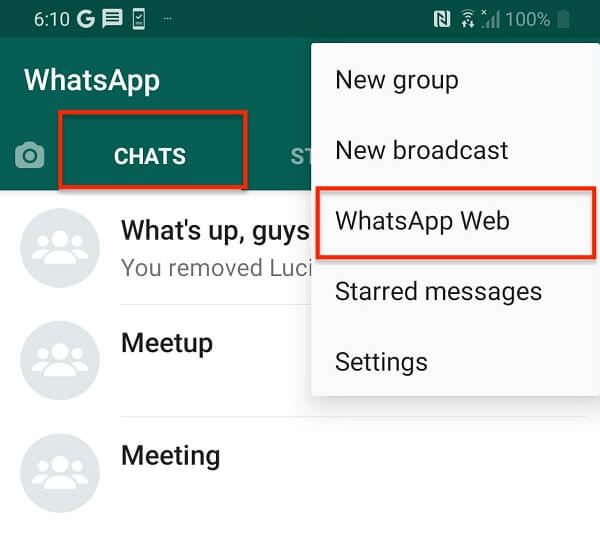
الآن فقط قم بتشغيل Chrome أو أي متصفح آخر على جهاز الكمبيوتر الخاص بك وانتقل إلى web.whatsapp.com.
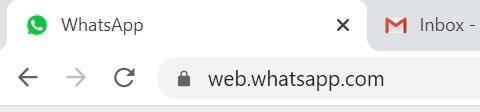
سيعرض هذا رمز QR فريدًا تم إنشاؤه لمرة واحدة وتحتاج فقط إلى مسحه ضوئيًا على هاتفك الذكي لتوصيله بحساب WhatsApp الخاص بك.
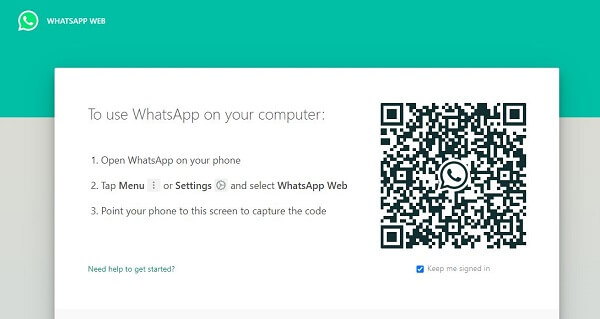
الخطوة 2: انسخ مجموعة جهات اتصال من whatsapp
بمجرد فتح وظيفة الويب الخاصة بـ WhatsApp ، يمكنك الوصول إلى حساب WhatsApp الخاص بك على جهاز الكمبيوتر الخاص بك. حدد المجموعة التي تريد تصدير جهات اتصال WhatsApp منها وانقر بزر الماوس الأيمن على الصفحة لاختيار خيار “فحص”. يمكنك أيضًا الضغط على Ctrl + Shift + I في نفس الوقت لفحص الصفحة.
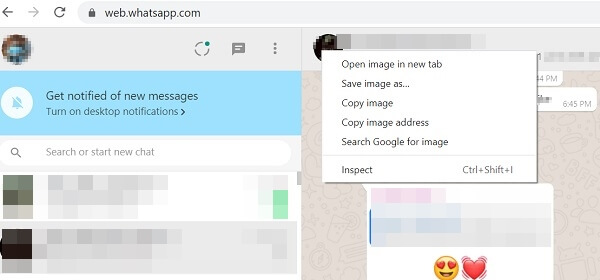
سيعرض هذا نافذة مخصصة (عن طريق تقسيم شاشة المتصفح) حيث سيتم سرد أكواد نهاية الصفحة. انتقل إلى قسم العناصر هنا وقم بالمرور فوق مجموعة جهات الاتصال لعرضها هنا.
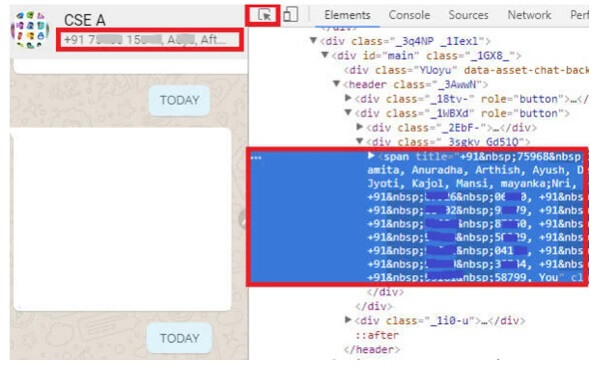
بعد العثور على جهات اتصال المجموعة ، ما عليك سوى تحديدها والنقر فوق القسم بزر الفأرة الأيمن. من هناك ، يمكنك اختيار نسخ العنصر أو HTML الخارجي لاستخراج جهات الاتصال من مجموعة WhatsApp.
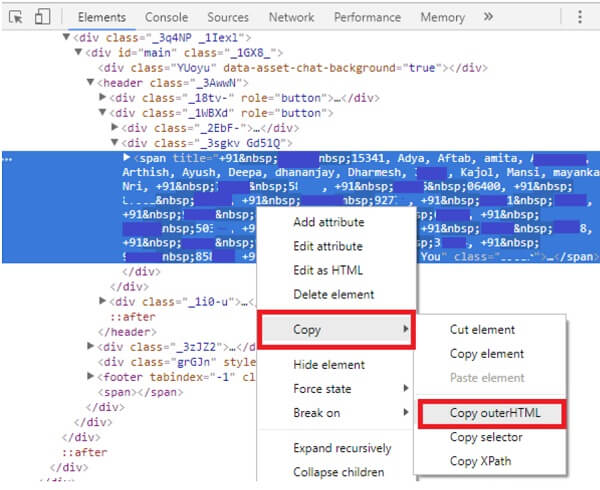
الخطوة 3: تصدير مجموعة جهات الاتصال من whatsapp إلى Excel
رائعة! بعد نسخ مجموعة من جهات الاتصال من whatsapp ، افتح أي محرر نصوص (مثل Notepad أو WordPad أو MS Word) والصق المحتوى هناك. يمكنك الآن التخلص يدويًا من أي رمز غير مرغوب فيه مثل النص “. يمكنك أيضًا استخدام وظيفة الاستبدال في محرر النصوص لاستبدال ” بفارغ.
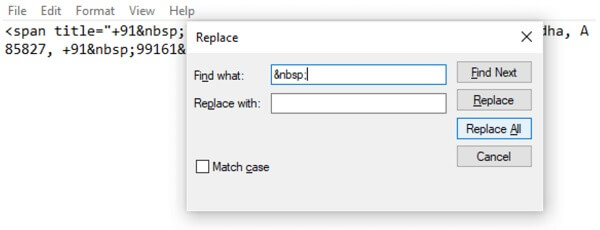
بعد التخلص من أي رمز غير مرغوب فيه ، يمكنك نسخ النص وتشغيل MS Excel على جهاز الكمبيوتر الخاص بك ولصق المحتوى. سيتم لصق البيانات في الصف بأكمله الذي قد لا تريده. لتصحيح ذلك ، انقر على أيقونة “لصق” في الجزء السفلي من الشاشة للوصول إلى “خيارات اللصق”. في نافذة “خيارات اللصق” ، ما عليك سوى تنشيط وظيفة “تبديل” لعرض جهات الاتصال في أعمدة مخصصة.
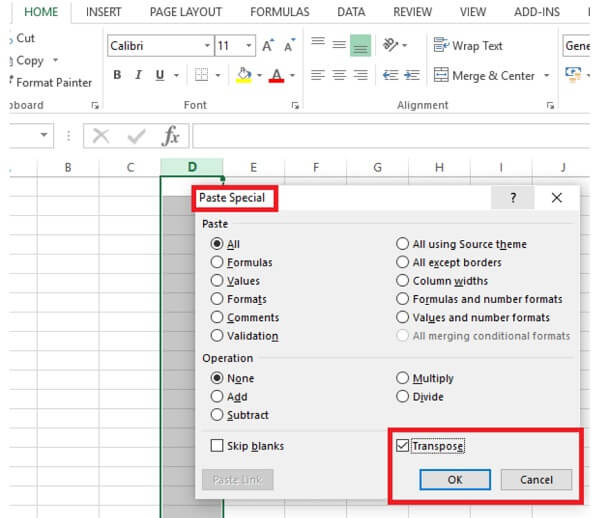
هذا كل شيئ! بهذه الطريقة يمكنك تصدير مجموعة من جهات الاتصال من whatsapp وحفظها في ملف Excel مخصص.
الجزء 2: تصدير جهات اتصال WhatsApp باستخدام ملحقات Google Chrome
إلى جانب الطريقة اليدوية لتصدير جهات اتصال WhatsApp إلى Google أو Excel ، يمكنك أيضًا استخدام ملحقات Google Chrome المتاحة بسهولة. في متجر Chrome ، يمكنك العثور على ملحقات مثل Group Contacts Downloader أو WhatsApp Group Phone Number. بمجرد إضافة الامتداد ، يمكنك الانتقال إلى موقع WhatsApp على الويب واستخراج جهات اتصال المجموعة من WhatsApp بالطريقة التالية.
الخطوة 1: احصل على ملحق Chrome
يمكنك ببساطة زيارة متجر Chrome للبحث عن أي امتداد مناسب لتنزيل جهات اتصال WhatsApp. أحدها هو “تنزيل رقم هاتف مجموعة WhatsApp” والذي يمكنك العثور عليه وإضافته إلى Chrome مجانًا.
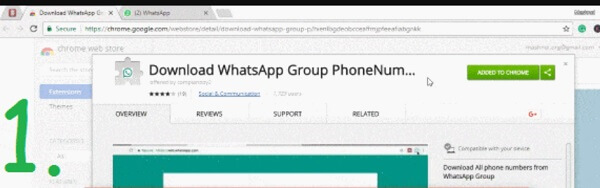
بعد تثبيت امتداد Chrome ، تحتاج إلى إعادة تشغيل المتصفح للعثور على الرمز الخاص به في الزاوية اليمنى العليا.
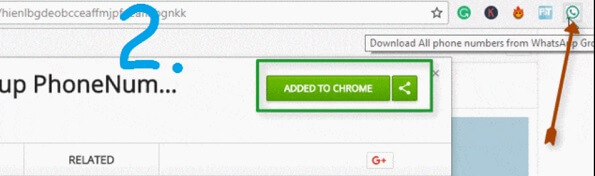
الخطوة 2: تصدير مجموعة جهات الاتصال من Whatsapp
بمجرد إضافة امتداد Chrome ، يمكنك فتح WhatsApp على النظام من خلال ميزة الويب الخاصة بـ WhatsApp. بعد تحميل WhatsApp على Chrome الخاص بك ، ما عليك سوى تحديد المجموعة التي تريد تنزيل جهات الاتصال منها. اضغط على أيقونة ثلاثية النقاط في الأعلى وحدد زر “تنزيل المعلومات”.
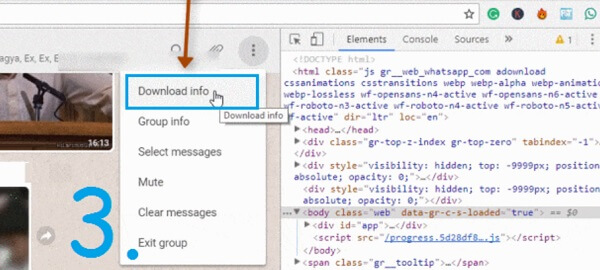
سيقوم امتداد Chrome تلقائيًا بتنزيل مجموعة من جهات الاتصال من whatsapp كملف CSV. بمجرد حفظ الملف ، ما عليك سوى فتحه في Excel لاستخراج جهات اتصال مجموعة WhatsApp.
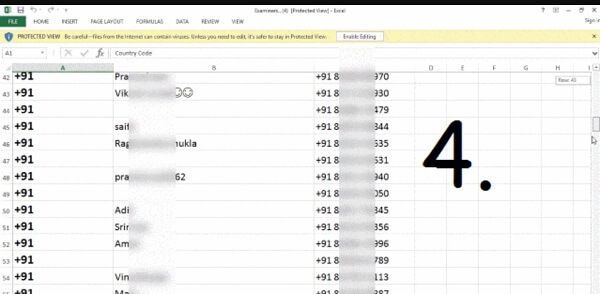
نصيحة إضافية: نسخ بيانات WhatsApp احتياطيًا إلى الكمبيوتر
بالإضافة إلى تصدير جهات اتصال WhatsApp الخاصة بك ، تحتاج أيضًا إلى الاحتفاظ بنسخة احتياطية من محادثات WhatsApp الخاصة بك. للقيام بذلك ، يمكنك الحصول على مساعدة MobileTrans – WhatsApp Transfer. يوفر التطبيق حلاً سهل الاستخدام للنسخ الاحتياطي واستعادة ونقل بيانات WhatsApp الخاصة بك.
MobileTrans – WhatsApp Transfer
انقل WhatsApp من iPhone إلى Android بنقرة واحدة!
- • نقل بيانات WhatsApp من iPhone / iPad / iPod إلى جميع أجهزة Android والعكس.
- • نقل بيانات Viber و Kik و WeChat و Line من iOS إلى أجهزة iOS الأخرى.
- • النسخ الاحتياطي WhatsApp وبيانات التطبيقات الاجتماعية الأخرى إلى الكمبيوتر.
- • عملية النقل سريعة وآمنة مع عدم فقدان البيانات.
4،085،556 الناس قاموا بتنزيله

بهذه الطريقة يمكنك بسهولة تصدير مجموعة من جهات الاتصال من whatsapp إلى التفوق لتلبية احتياجاتك. لقد قمت بتضمين طريقة يدوية لتصدير جهات اتصال WhatsApp بالإضافة إلى ملحقات Chrome لتوفير الوقت. أيضًا ، إذا كنت لا تريد أن تفقد بيانات WhatsApp المهمة الخاصة بك ، فما عليك سوى استخدام MobileTrans – WhatsApp Transfer للاحتفاظ بنسخة احتياطية من محادثات WhatsApp الخاصة بك على جهاز الكمبيوتر الخاص بك.
العناصر الأخرى الموصى بها
هل كان المقال مفيداً؟شاركه مع أصدقائك ولا تنسى لايك والتعليق
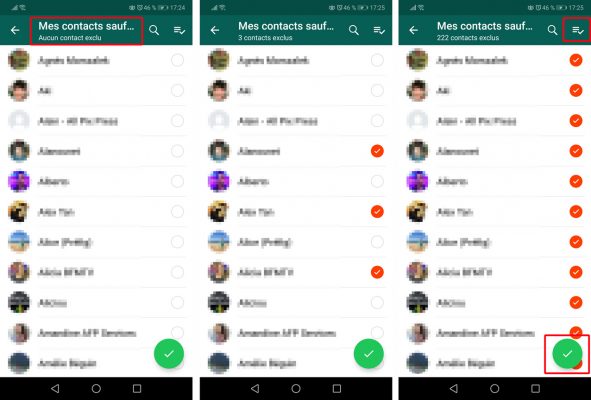
اترك تعليقاً